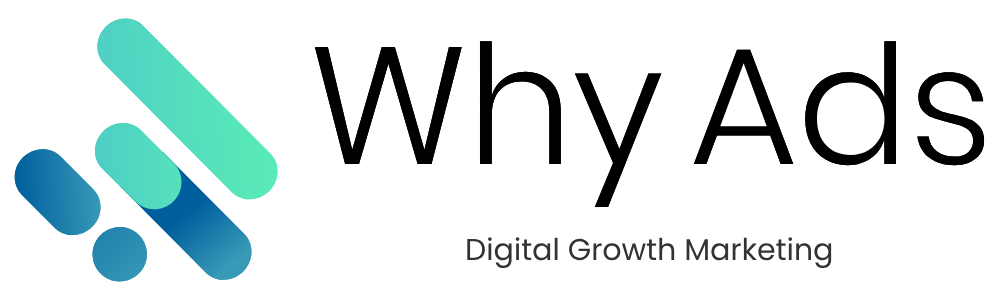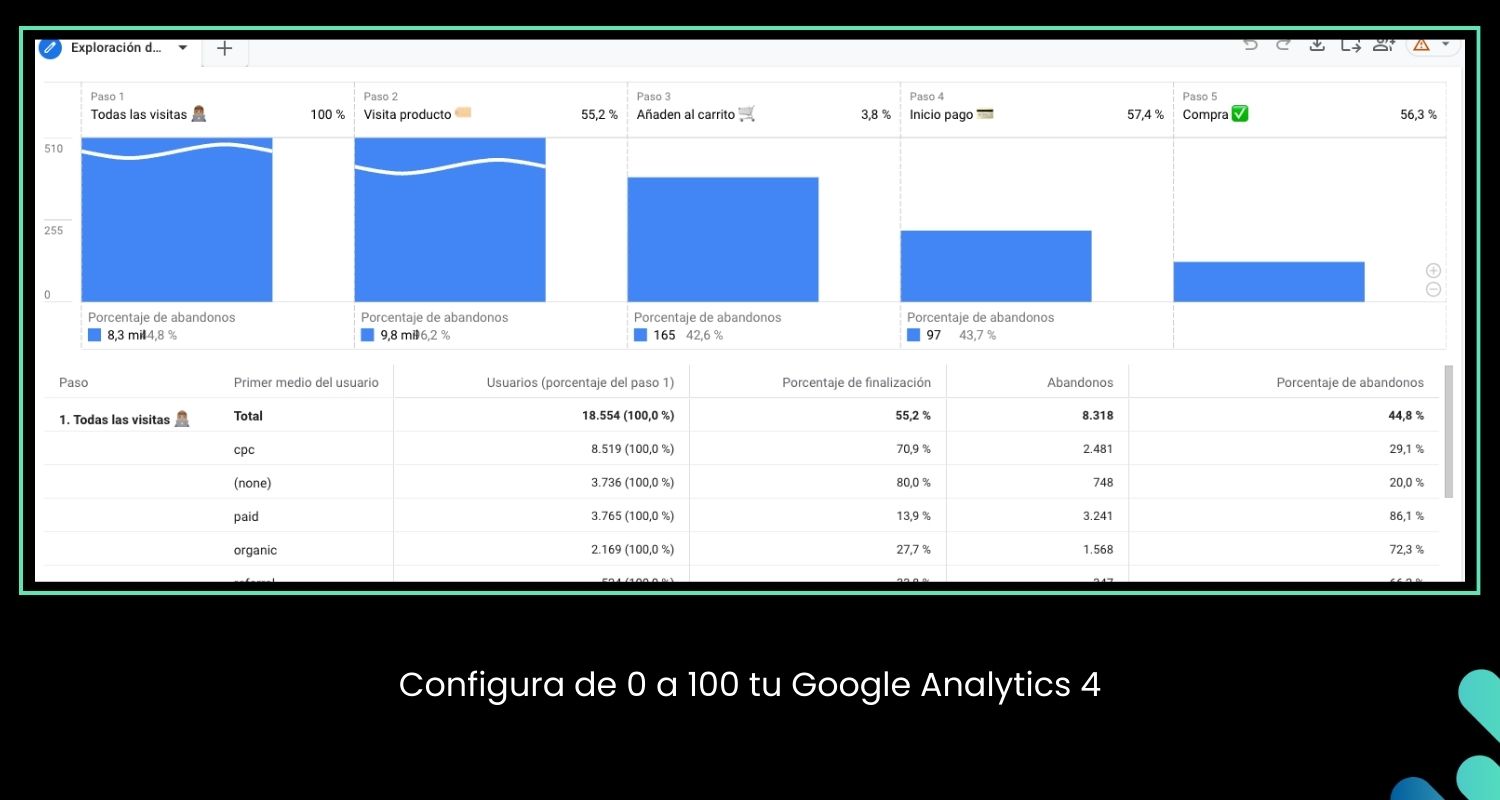
Si estás en la cresta de la ola sabrás que univeral analytics va a dejar de estar disponible, es decir que si aún no has migrado tu negocio digital a GA4, vas a perder todos los datos que habías conseguido en tu histórico.
Los negocios digitales necesitan adaptarse, y con adaptarse no me refiero a hacerlo rápido y con prisas, a adaptarse me refiero a invertir en tecnología y en estar a la hora del día haciendo las cosas bien, con cuidado y sin prisas. Es por eso, por lo que queremos explicarte qué es esto de la nueva analítica de Google y cómo configurar tu GA4 sin morir en el intento
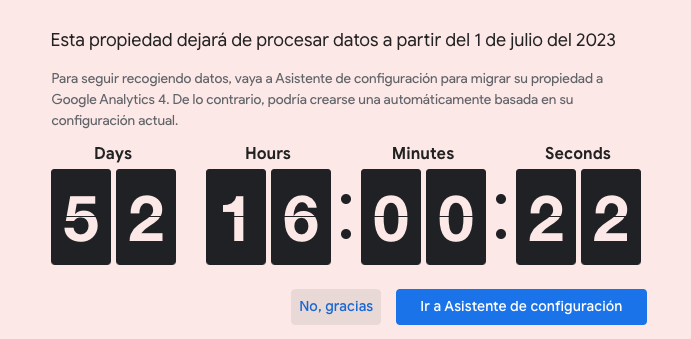
Cómo es GA4 y su interfaz
Configurar GA4 – Consejos y TIPs
Antes de ponerte a configurar tu cuenta de Google Analytics 4, es importante que tanto si tienes un ecommerce como una empresa de servicios, tengas bien configurado tu data layer (capa de datos que recoge toda la información de tu negocio y la navegación del usuario)
Antes de nada, ten en cuenta que GA4 trabaja en base a eventos, a difernetes de UA que trabaja en base a sesiones.
Empecemos a configurar:
1. Crear cuenta de GA4:
Iremos a Google Analytics > Administrar > Crear propiedad (Si ya tienes UA) / Crear cuenta si no tienes nada de Analytics
2. Implementar GA4 en nuestra web: Tenemos 2 formas de hacerlo (yo recomiendo la primera) ->
Desde Google Tag Manager > Crear nueva etiqueta > Configuración de GA4 > Introducimos el ID de medición (G-XXXX) y la otra sería introdución el código en el <head> <body>

3. Plan de medición:
Lo siguiente sería hacer un plan de medición, en el cuál tengamos claras las necesidades de nuestro negocio a analizar y medir, así como los eventos que intervendrán (micro y macro) y por tanto las acciones de conversión.
– Qué queremos medir, cómo y para que > Esto nos dará las métricas que neceistamos en nuestro GA4 tener monitorizadas, asi como eventos y conversiones
Implementación técnica GA4
Una vez tenemos el ejercicio anterior hecho, nos tocará bajarnos al barro de configuración de GA4
– Activar Google Signals:
Esto nos va a permitir recoger mejores datos de los usuarios que hayan activado la personalización de anuncios de Google y unificar la data de todos los dispositivos.
Con esto evitaremos parte de la duplicidad de conversiones por multidispositivo.
¿Cómo activar Google Signals? -> Administrar > Identidad de los informes > Observado > mostrar todo > basado en el dispositivo
Asistente de configuración > activar google signals > Empezar y activar
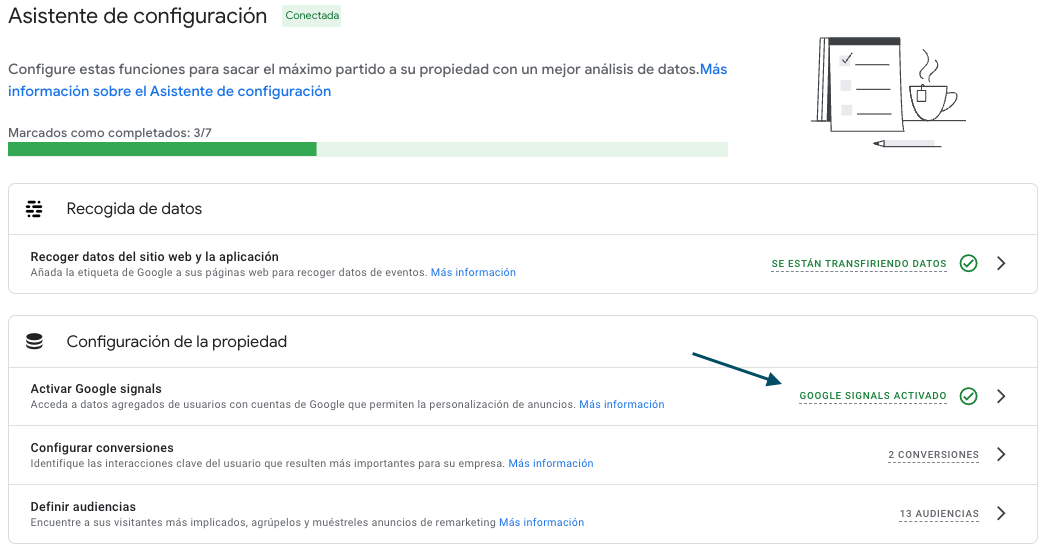
– Vincular Google Analytics 4 con Google Ads:
Esto es un ejercicio imprescindible siempre y cuando tengamos cuenta y campañas de Google Ads activas, puesto que podremos hacer transpasos de data y audiencias
Administrar > Vinculaciones con Google Ads
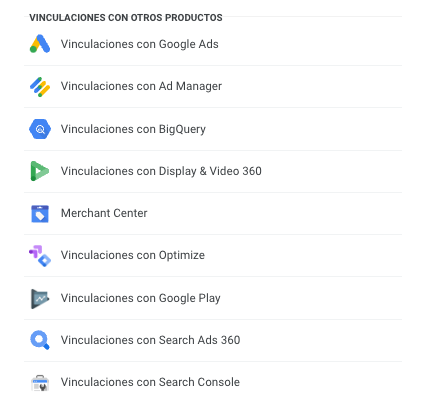
– Crear eventos desde GTM:
Esto lo haremos ya que GA4 nos reportar una serie de eventos predefinidos automáticamente como (page_view, scroll, first_visit, user_engagement, session_start…) pero si tenemos una web con ciertos eventos que no están entre ellos y que son de importancia para nuestro negocio, debemos de crearlos nosotros:
GTM > Crear etiqueta > Evento GA4 > Configuración metemos el GA4 ya configurado > Activador cuando queremos que se recoja ese evento
– Incluir parámetros a eventos:
Estos parámetros nos van a permitir recoger información edpecífica dentro de cada evento, por ejemplo (Evento add_to_cart | Parámetros a recoger: ID, value, categoría, nombre…)

– Creación de audiencias:
Una vez tenemos todo medido y rondando, será importante que vayamos creando diferentes audiencias de usuarios que hagan ciertos comportamientos de valor, con el objetivo de activarlos en canales de pago.
Ejemplos de audiencias pueden ser, usuarios que hayan visto un producto o categoría y no hayan comprado, por ejemplo
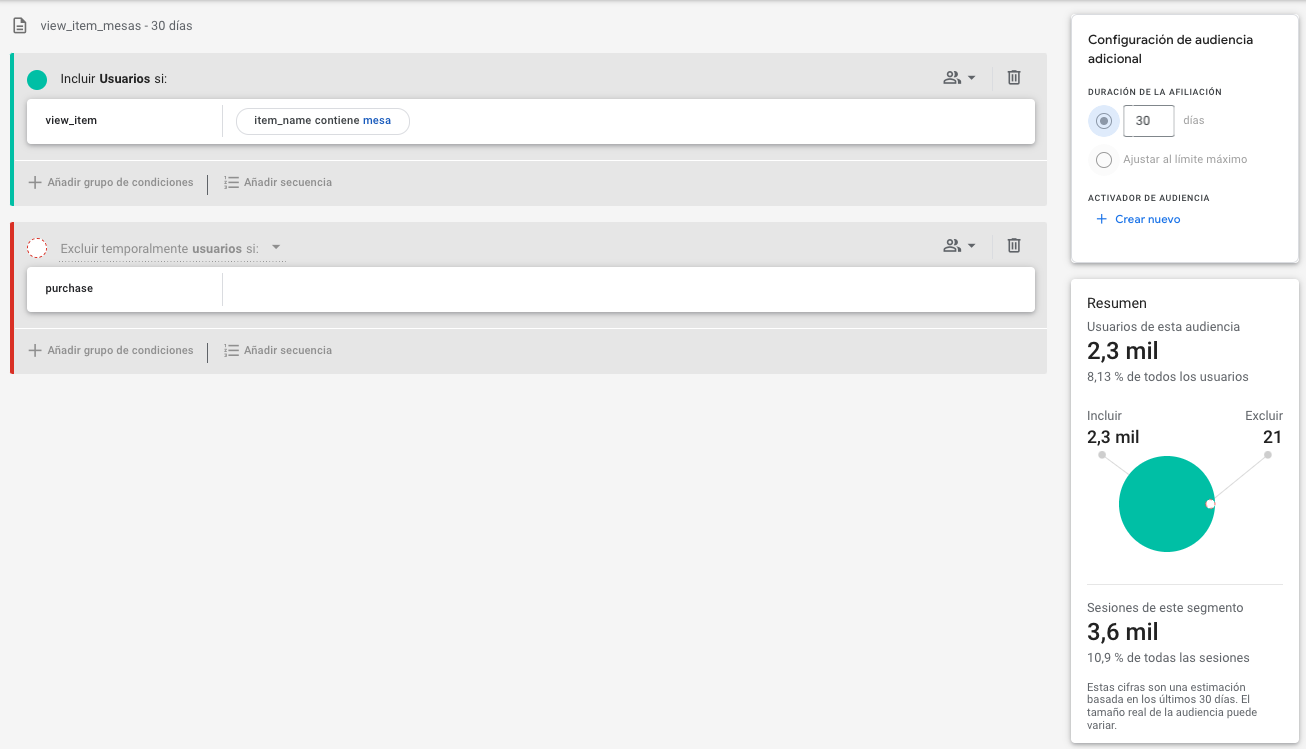
Exploraciones de datos en GA4
Una de las cosas que amamos de configurar GA4 correctamente, es la posibilidad de crear potentes informes dinámicos a partir de toda la data que estamos recogiendo.
Y diréis, ¿cuál es la diferencia con los informes de Looker Studio?
Buena pregunta.
Looker Studio es una potente herramienta para crear dashboard en tiempo real sobre méticas de negocio etc pero lo que podemos hacer desde las exploraciones de GA4 va un paso más allá, porque en función del tipo de exploración que creemos, podremos sacar datos, relaciones y datos cualitativos muy potentes.

Con GA4, tendrás acceso a una gran cantidad de datos y herramientas avanzadas para mejorar tus estrategias de marketing y ventas.
Además, podrás tomar decisiones informadas y basadas en datos precisos para impulsar el crecimiento de tu negocio.
¿Por qué esperar más? Configura e implementa GA4 hoy mismo y comienza a aprovechar al máximo tus datos. Con nuestra guía completa, te aseguramos que el proceso será fácil y rápido.
¡Atrévete a dar el salto a GA4 y lleva tu negocio al siguiente nivel!